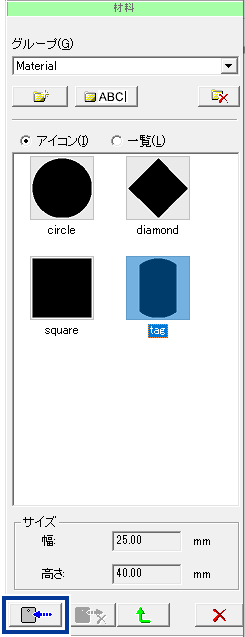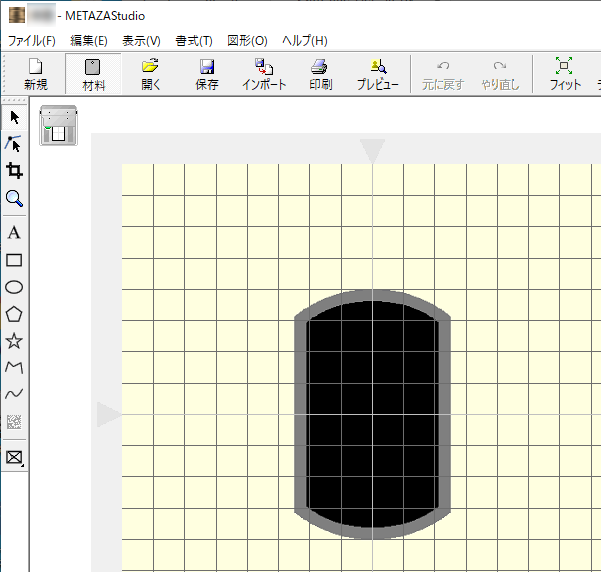Step 1:材料の形状とサイズを決める
印刷を開始する前に、使用する材料の形状とサイズをMETAZAStudio上で設定します。METAZAStudioには、あらかじめいくつかの材料の形状が登録されています。
ここでは、次のような材料を使用する場合の設定を説明します。
- 使用する材料
- あらかじめ登録されているtagと同じ形状のもの
手順
-
 をクリックする。
材料画面が表示されます。
をクリックする。
材料画面が表示されます。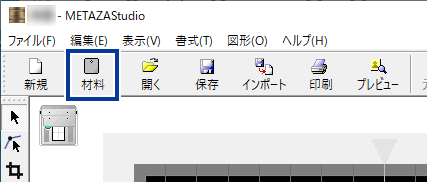
-
材料の形状とサイズを選択する。
-
をクリックする。
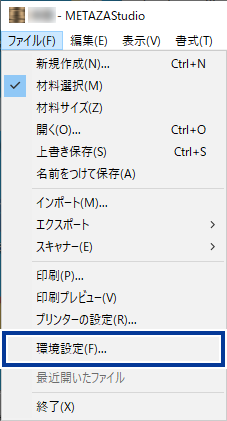 環境設定画面が表示されます。
環境設定画面が表示されます。 -
余白を設定する。
重要 平面材料に印刷する場合は、1 mm以上の余白を取ってください。さもないと、打刻ピンが材料の縁に当たって破損することがあります。
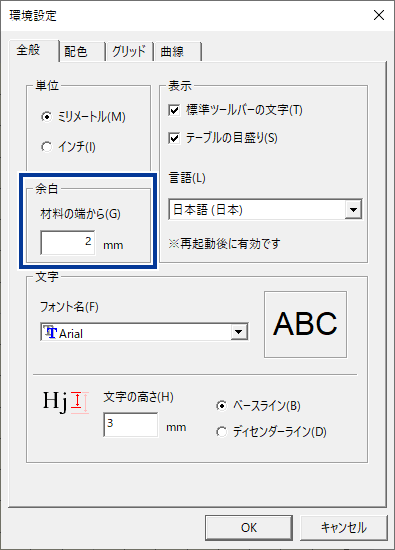
- OKをクリックする。
 をクリックする。
をクリックする。